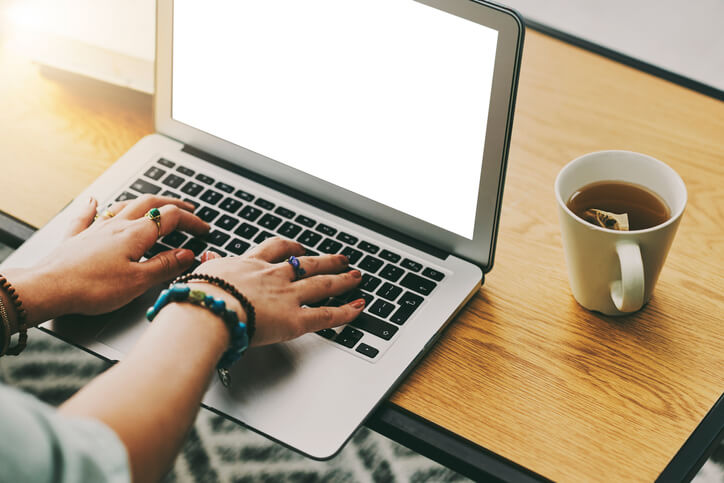En pocas palabras, una URL es una dirección utilizada para identificar y acceder a recursos en internet. Está compuesta por varios componentes, incluyendo el esquema (scheme), el nombre de dominio (domain name), la ruta (path), los parámetros y el fragmento. Cada componente desempeña un papel importante en la determinación de cómo se accede a un recurso en línea y cómo se muestra al usuario.
Las direcciones web son una parte fundamental de la navegación web y la creación de una presencia efectiva en internet, por lo que es importante seleccionarlas con cuidado y garantizar que sean adecuadas para tu sitio web o proyecto. En última instancia, su elección debe basarse en tus necesidades y objetivos específicos en línea.
![<< [Comienza ya] Gestiona tu contenido de una manera fácil con el software CMS gratuito de HubSpot>>](https://no-cache.hubspot.com/cta/default/53/97909d9e-20ba-41f6-9f35-5c4b00934f22.png)
Aquí te mostraré cómo crearla, así como buenas prácticas y ejemplos que te servirán para conocer a fondo su estructura.
Cómo se crea una URL
Una URL se crea al elegir un esquema de protocolo (HTTP, HTTPS, FTP...) y especificar un nombre de dominio y la ruta que define la ubicación del recurso en el servidor, así como añadir parámetros o fragmentos, si es necesario.
1. Define un esquema
El esquema es la parte inicial que especifica el protocolo de comunicación que se utilizará para acceder al recurso en la web. El protocolo es un conjunto de reglas y convenciones que definen cómo se establece y se lleva a cabo la comunicación entre un cliente (como un navegador web) y un servidor web. Determina cómo se deben enviar, recibir y procesar los datos entre el cliente y el servidor.
Algunos de los esquemas más comunes utilizados en las URL incluyen lo siguiente:
HTTP (Hypertext Transfer Protocol)
Es el protocolo regularmente más utilizado en la web para acceder a sitios web normales. Las URL que comienzan con «http://» indican que la comunicación se realizará a través de HTTP.
HTTPS (HTTP Secure)
Es una versión segura de HTTP que utiliza cifrado para proteger la privacidad y la seguridad de la información transmitida entre el cliente y el servidor. Las URL que comienzan con «https://» indican que la comunicación se realiza de forma segura.
FTP (File Transfer Protocol)
Este protocolo se utiliza para transferir archivos entre un cliente y un servidor. Las URL que comienzan con «ftp://» se utilizan para acceder a servidores FTP y descargar o cargar archivos.
SMTP (Simple Mail Transfer Protocol)
Se utiliza para enviar correos electrónicos. Aunque, generalmente, no se ve en las URL de los navegadores, está presente en las direcciones de correo electrónico.
Telnet
Se utiliza para acceder a servidores remotos y controlarlos por medio de una línea de comandos. Es menos común en la web moderna.
2. Elige un nombre de dominio
El nombre de dominio es una parte fundamental de una URL que identifica la dirección web de un servidor en internet. Es una forma legible, por humanos, de representar la dirección IP numérica del servidor que aloja el recurso al cual se intenta acceder. El uso de nombres de dominio en lugar de direcciones IP numéricas facilita la navegación en la web, ya que los nombres de dominio son más fáciles de recordar y escribir.
Un nombre de dominio consta de dos partes principales:
Nombre del host (Hostname)
Es la parte más visible del nombre de dominio y generalmente comienza con «www.» (por ejemplo, «www.ejemplo.com»). El nombre del host puede ser un subdominio (como «www» en el ejemplo) o simplemente el dominio raíz (como «ejemplo.com»). El nombre del host indica qué servidor específico dentro de un dominio se debe contactar para recuperar el recurso.
Dominio de nivel superior (TLD - Top-Level Domain)
Es la parte final del nombre de dominio y generalmente se encuentra después del último punto en la URL (por ejemplo, «.com» en «ejemplo.com»). El TLD es una categoría que indica el tipo de organización o propósito del sitio web. Algunos ejemplos comunes de TLD incluyen «.com» (comercial), «.org» (organización), «.net» (red), «.gov» (gobierno), «.edu» (educación) y «.mil» (militar), entre otros. Además, existen TLD específicos de países, como «.es» para España o «.mx» para México.
En conjunto, el nombre de dominio completo, incluyendo el nombre del host y el TLD, proporciona una dirección única y legible por humanos para acceder a un sitio web o recurso en internet.
Cuando ingresas un nombre de dominio en la barra de direcciones de un navegador web, el navegador utiliza servidores DNS (Sistema de Nombres de Dominio) para traducir ese nombre de dominio en la dirección IP numérica correspondiente del servidor web que aloja el sitio web, permitiendo así que el navegador se comunique con el servidor y recupere la página web o el recurso deseado.
3. Establece la ruta
La ruta (path) es una parte que define la ubicación específica del recurso en el servidor web al que estás intentando acceder. La ruta se encuentra después del nombre de dominio (hostname) y generalmente se separa de este último mediante una barra ("/").
Por ejemplo, en «https://www.ejemplo.com/pagina/ejemplo.html», la ruta sería «/pagina/ejemplo.html». En este caso, la ruta indica que el recurso «ejemplo.html» se encuentra dentro del directorio «pagina» en el servidor web alojado en «www.ejemplo.com».
La ruta puede ser utilizada para acceder a páginas específicas en un sitio web o para identificar la ubicación de archivos en el servidor. Aquí hay algunos ejemplos de cómo se utiliza la ruta en diferentes contextos:
Páginas web
En un sitio web, la ruta suele indicar la jerarquía de páginas dentro del sitio. Por ejemplo, «/productos/zapatos» podría ser la ruta que lleva a la página de productos de zapatos en un sitio web de comercio electrónico.
Archivos
En el caso de recursos que no son páginas web como imágenes, documentos o archivos descargables, la ruta puede especificar la ubicación del archivo en el servidor. Por ejemplo, «/archivos/documento.pdf» sería la ruta a un archivo PDF en el servidor.
Aplicaciones web
En aplicaciones web complejas, la ruta puede utilizarse para identificar funcionalidades específicas dentro de la aplicación. Por ejemplo, «/panel-de-administracion/usuarios» podría ser la ruta que lleva a la sección de administración de usuarios en una aplicación web.
4. Define los parámetros
Los parámetros son elementos opcionales que se utilizan para enviar información adicional al servidor web al que estás accediendo. Estos parámetros se agregan a menudo al final de una URL después de un signo de interrogación «?» y pueden llevar información en forma de pares clave-valor. Los pares clave-valor se componen de un nombre (clave) y un valor asociado, separados por el signo igual «=» y pueden ser utilizados para personalizar la solicitud al servidor y obtener respuestas específicas.
5. Añade el fragmento
El fragmento (fragment) es una parte opcional que se utiliza para identificar una ubicación específica dentro de una página web o recurso en línea. Se indica mediante el símbolo «#» seguido de un identificador.
El fragmento se utiliza principalmente para navegar dentro de una página web larga o para destacar una sección específica de un recurso web. Cuando un usuario hace clic en un enlace que incluye un fragmento o ingresa una URL con un fragmento en un navegador web, el navegador intenta desplazarse automáticamente a la ubicación especificada en la página web.
Es importante destacar que el fragmento se procesa exclusivamente en el lado del cliente (navegador web). No se envía al servidor web cuando se solicita la página. El servidor web no tiene conocimiento del fragmento y solo se utiliza para la navegación dentro de la página web en el navegador del usuario.

Ejemplos de URL
1. Ejemplo de URL de una página web con parámetros
URL: https://www.ejemplo.com/buscar?query=ejemplo&categoria=productos
Componentes:
- Esquema: «https://»
- Nombre de dominio: «www.ejemplo.com»
- Ruta: «/buscar»
- Parámetros: «query=ejemplo» y «categoria=productos»
Descripción: esta URL se utiliza para buscar productos en el sitio web «www.ejemplo.com». Los parámetros «query» y «categoria» se utilizan para especificar los detalles de la búsqueda.
2. Ejemplo de URL de un recurso de archivo en un servidor FTP
URL: ftp://ftp.ejemplo.com/archivos/documento.pdf
Componentes:
- Esquema: «ftp://»
- Nombre de dominio: «ftp.ejemplo.com»
- Ruta: «/archivos/documento.pdf»
Descripción: esta URL se utiliza para acceder a un archivo PDF llamado «documento.pdf» en un servidor FTP alojado en «ftp.ejemplo.com».
3. Ejemplo de URL con fragmento para una sección específica de una página web
URL: https://www.ejemplo.com/pagina#seccion
Componentes:
- Esquema: «https://»
- Nombre de dominio: «www.ejemplo.com»
- Ruta: «/pagina»
- Fragmento: «seccion»
Descripción: esta URL se utiliza para acceder a la página web ubicada en «/pagina» en el sitio «www.ejemplo.com» y se desplaza automáticamente a la sección identificada como «seccion» en la página.
Buenas prácticas para la creación de una URL
Mantén la legibilidad y simplicidad
Las direcciones claras y fáciles de entender son más amigables para los usuarios. Utiliza palabras clave relevantes en la URL que describan el contenido de la página o el recurso al que se está accediendo. Evita caracteres especiales, códigos complicados o cadenas de números largas cuando sea posible.
Usa guiones o guiones bajos
En lugar de espacios o caracteres especiales, utiliza guiones ( - ) o guiones bajos ( _ ) para separar palabras en una URL. Esto mejora la legibilidad y facilita la comprensión del contenido.
Evita mayúsculas
Por lo general, estos localizadores son insensibles a mayúsculas y minúsculas, lo que significa que «ejemplo.com/pagina» y «ejemplo.com/Pagina» se considerarán iguales. Aun así, es una buena práctica usar minúsculas en todas las letras para evitar confusiones y mantener la consistencia.
Sé consistente con la estructura
Mantén una estructura uniforme en las direcciones de tus páginas web gratis o de pago. Esto facilita la navegación para los usuarios y ayuda a los motores de búsqueda a indexar y entender tu sitio. Por ejemplo, si utilizas «/categorias/productos» en una URL, sigue una estructura similar en otras páginas.
No uses direcciones demasiado largas
Las URL excesivamente largas pueden ser difíciles de recordar y pueden no verse bien en las redes sociales o en los resultados de búsqueda. Trata de mantenerlas lo más cortas y descriptivas posible.
Utiliza palabras clave relevantes
Incluye palabras clave pertinentes para ayudar a los motores de búsqueda a entender de qué trata tu página. Esto también puede mejorar tu posición en los resultados de búsqueda.
Evita contenido duplicado
Evita tener múltiples URL que muestren el mismo contenido, ya que esto puede confundir a los motores de búsqueda. Utiliza redireccionamientos o etiquetas canonicales para señalar la dirección web preferida si es necesario.
Utiliza HTTPS
Siempre que sea posible, utiliza HTTPS en lugar de HTTP en tus localizadores para garantizar una conexión segura y proteger la privacidad de los usuarios. Además, los motores de búsqueda tienden a favorecer sitios web seguros.
No las cambies con frecuencia
Las URL cambiantes pueden causar problemas de accesibilidad y de SEO. Intenta mantenerlas estables a lo largo del tiempo. Si es necesario realizar cambios, redirige las direcciones antiguas a las nuevas para evitar enlaces rotos.
Prueba las URL antes de implementarlas
Antes de publicar alguna, asegúrate de que funcione correctamente y dirija al contenido o recurso deseado. Verifica que no haya errores de escritura, redireccionamientos incorrectos o problemas de accesibilidad
Cómo obtener una URL gratis
Algunas empresas de alojamiento web ofrecen planes gratuitos que incluyen un subdominio o una URL gratuita. Ejemplos de estas empresas incluyen WordPress.com, Wix.com y Blogger.com. Puedes crear un sitio web utilizando su plataforma y obtener una gratis que incluye su dominio principal. Sin embargo, ten en cuenta que estas generalmente incluyen el nombre de la plataforma de alojamiento, como «tusitio.wordpress.com» o «tusitio.blogspot.com».
Hay servicios de redireccionamiento de URL gratuitos disponibles en línea que te permiten crear una URL personalizada y redirigirlo a otra dirección web. Por ejemplo, puedes utilizar servicios como Bitly o TinyURL para acortar una dirección larga o crear una personalizada que redirija a tu sitio web principal.
En resumen, para crear una URL efectiva es fundamental seguir buenas prácticas como mantenerla simple y legible, utilizar guiones o guiones bajos para separar palabras, evitar el uso de mayúsculas, usar palabras clave relevantes y no cambiarlas con frecuencia.
También, puedes obtener direcciones web gratuitas por medio de servicios de alojamiento gratuito, programas de subdominios gratuitos y servicios de redireccionamiento, pero debes estar consciente de las limitaciones y restricciones asociadas a estas opciones.
Recuerda que puedes crear landing pages de forma gratuita y crear tu propio blog para tener contenido posicionado en internet que genere nuevos clientes, con ayuda de unas URL optimizadas.

SEO